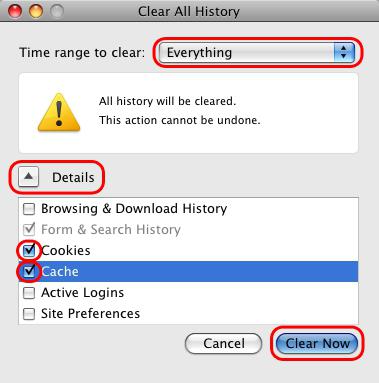Kā iztīrīt kešatmiņu dažādās pārlūkprogrammās?
Lielākā daļa pārlūkošanas problēmu irInternetu, kā likums, var atrisināt vienkārši un neatkarīgi, neiesaistot kvalificētus speciālistus šajā jautājumā. Neuztraucieties, ja jums ir problēmas ar lapu atjaunināšanu, bet vienkārši uzziniet, kā noņemt pārlūkprogrammas kešatmiņu.

Ja vietnes lapās nav izmaiņu,pat ja jūs veicāt jebkādas izmaiņas (pievienojot attēlu, mainot stilu, krāsu utt.) ar visiem noteikumiem, pietiek tikai, lai atsvaidzinātu lapu, nospiežot taustiņu F5 uz klaviatūras vai dzēšot pārlūkprogrammas kešatmiņu.
Tiem, kas pirmo reizi saskārās ar vārdu "cache" unnezina, kas tas ir, mēs drīzumā un skaidri pateikt. Kešatmiņa - fails, ko pārlūkprogramma kādu noteiktu laiku glabā datora cietajā diskā, kurā ir informācija par visām darbībām, ko esat veikuši internetā. Pateicoties saglabātajiem datiem lapās (kešatmiņā), pārlūks pēc tam atsaucēs uz to, lai lejupielādētu nepieciešamo lapu tieši no turienes un to vēl neielādēt no servera. Šī darbība ļauj strauji ielādēt lapas, saglabājot datplūsmu.
Protams, pārlūkprogramma noteikti sekoslapas atjauninājumus un pārliecinieties, vai tie atbilst saglabātajai kopijai, lai iegūtu jaunākus atjauninājumus. Bet patiesībā ne visus atjauninājumus var noteikt laikā.
Tieši šādu iemeslu dēļProblēmas ar jaunas informācijas parādīšanu vietnē. Un bieži vien šādu problēmu risinājums ir diezgan vienkāršs. Lai to izdarītu, jums jāzina tikai divas pamata lietas: kā atjaunināt pārlūkprogrammas kešatmiņu un kā to notīrīt.
Kešatmiņas atjaunināšanas un noņemšanas metodes
Lai atjauninātu pārlūkprogrammas lapas, vienkārši nospiediet taustiņus kombinācijā Ctrl + F5. Tālāk, soli pa solim, mēs aplūkosim, kā iztīrīt kešatmiņu populārākajās pārlūkprogrammās.
Kā tīrīt kešatmiņu pārlūku Mozilla Firefox
- Aizveriet visas pārlūka lapas, kuras vēlaties atjaunināt.
- Pārlūkprogrammas loga augšējā izvēlņu joslā atlasiet rīku Rīks.
- Izvēlnē "Rīki" atlasiet opciju "Iestatījumi".
- Logā izvēlieties "Konfidencialitāte".
- Noklikšķiniet uz pogas "Notīrīt savu neseno vēsturi".
- Atvērtajā dialoglodziņā pārbaudiet lodziņu "kešatmiņa" un noklikšķiniet uz "ok".
Kā pārlūkprogrammā Opera notīrīt kešatmiņu
- Aizveriet visas pārlūka lapas, kurām nepieciešams atjaunināt.
- Pārlūkprogrammas augšpusē izvēlieties Rīki → Iestatījumi → Papildu → Vēsture → Kešatmiņa un noklikšķiniet uz Notīrīt tūlīt.
Kā iztīrīt pārlūkprogrammas kešatmiņu IE
- Aizveriet visas pārlūka lapas, kurām nepieciešams atjaunināt.
- Augšējā izvēlnē atlasiet Rīki → Interneta opcijas.
- Atvērtajā logā atlasiet cilni "Vispārīgi" → "Pagaidu faili".
- Noklikšķiniet uz Dzēst failus.
- Atzīmējiet izvēles rūtiņu "Dzēst šo saturu" un noklikšķiniet uz "ok".
Kā izdzēst kešatmiņu Chrome pārlūkā
- Augšējā labajā stūrī noklikšķiniet uz pogas Iestatījumi un pārvaldība un atlasiet opcijas.
- Atveras logs "Opcijas", kur cilnē "Papildu informācija" noklikšķiniet uz pogas "Dzēst datus par skenētajām lapām".
- Atvērtajā logā "Notīrīt pārlūkošanas datus" izvēlieties "Notīrīt kešatmiņu" un noklikšķiniet uz "Dzēst datus".
- Kešatmiņas tīrīšana ir pabeigta.

Tādējādi, ievērojot iepriekš minētos soļusatbilstoši jūsu pārlūkprogrammas tipam jūs varat viegli un viegli atrisināt problēmu ar nepareizu lapu parādīšanu internetā, kā arī citas dažādas problēmas, kas saistītas ar kešatmiņas failiem.
Viss labākais!
</ p>